Install WordPress di VPS kini bisa dilakukan dengan mudah dan cepat, baik menggunakan KVM dengan OpenLiteSpeed maupun LAMP stack di Ubuntu. Panduan ini membantu Anda setup WordPress yang aman dan optimal.
Banyak pengguna VPS bingung mulai dari konfigurasi server hingga instalasi WordPress yang benar. Artikel ini menjanjikan solusi langkah demi langkah yang praktis dan terpercaya, sehingga website Anda berjalan lancar dan cepat.

Apa Keuntungan Utama Menggunakan VPS untuk WordPress?
VPS (Virtual Private Server) memberikan kontrol penuh atas lingkungan hosting, berbeda dengan shared hosting yang sumber dayanya terbagi. Berikut manfaat utama yang Anda dapat:
- Performa lebih stabil dan cepat: Resource CPU, RAM, dan disk khusus untuk VPS Anda, menghindari gangguan dari pengguna lain.
- Kontrol penuh konfigurasi: Anda bisa memilih OS, web server, dan software sesuai kebutuhan WordPress.
- Keamanan lebih baik: Isolasi VPS mencegah risiko dari server tetangga, serta Anda bisa mengatur firewall dan akses SSH sendiri.
- Skalabilitas mudah: Tambah resource VPS sesuai pertumbuhan website tanpa migrasi rumit.
- Fleksibilitas instalasi: Bisa gunakan OpenLiteSpeed, Apache, atau NGINX sesuai preferensi dan kebutuhan performa.
Prasyarat & Perlengkapan untuk Install WordPress di VPS
- Sistem Operasi: Ubuntu 20.04 LTS atau 22.04 LTS sangat direkomendasikan untuk kestabilan dan dukungan jangka panjang.
- Akses Root atau Sudo: Anda harus memiliki akses root atau sudo untuk instalasi dan konfigurasi server.
- Resource VPS: Minimal 1 core CPU, 2 GB RAM, dan 20 GB disk untuk website kecil hingga menengah. Untuk toko online atau website dengan traffic tinggi, disarankan 2–4 core CPU dan 4–8 GB RAM.
- Domain dan DNS: Domain yang sudah diarahkan ke IP VPS untuk akses mudah dan SSL.
- Tools SSH: PuTTY (Windows) atau Terminal (Linux/Mac) untuk akses VPS.
- Alternatif Aman: Jika akses root berisiko, gunakan container seperti Docker atau VPS dengan user terbatas dan role read-only.
Langkah Eksekusi: Cara Install WordPress di VPS
- Update Sistem dan Instalasi Dependensi
Jalankan sudo apt update && sudo apt upgrade -y untuk memastikan sistem terbaru. Kemudian instal web server, PHP, dan database sesuai pilihan:- Untuk OpenLiteSpeed: gunakan template VPS dengan OpenLiteSpeed (misal di Hostinger) atau instal manual.
- Untuk LAMP stack (Apache, MySQL, PHP): jalankan sudo apt install apache2 mysql-server php libapache2-mod-php php-mysql -y.
Indikator sukses: Web server berjalan, cek dengan systemctl status apache2 atau systemctl status lsws.
Rollback: Jika gagal, cek log di /var/log/apache2/error.log atau /usr/local/lsws/logs/error.log. - Buat Database MySQL untuk WordPress
Login ke MySQL dengan sudo mysql -u root lalu buat database dan user:CREATE DATABASE wordpressdb; CREATE USER ‘wpuser’@’localhost’ IDENTIFIED BY ‘passwordku’; GRANT ALL PRIVILEGES ON wordpressdb.* TO ‘wpuser’@’localhost’; FLUSH PRIVILEGES;
Indikator sukses: Perintah tanpa error, database dan user siap.
Rollback: Hapus database dengan DROP DATABASE wordpressdb; jika perlu ulang. - Download dan Ekstrak WordPress
Pindah ke direktori web root, biasanya /var/www/html atau /srv/www:cd /var/www/html wget https://wordpress.org/latest.tar.gz tar -xvzf latest.tar.gz mv wordpress/* . rm -rf wordpress latest.tar.gz
Indikator sukses: File WordPress muncul di direktori web root.
Rollback: Hapus file dengan rm -rf * jika instalasi bermasalah. - Konfigurasi File wp-config.php
Salin file contoh dan edit:cp wp-config-sample.php wp-config.php nano wp-config.php
Ganti nilai DB_NAME, DB_USER, dan DB_PASSWORD sesuai database yang dibuat. Tambahkan juga kunci keamanan (salt) dari https://api.wordpress.org/secret-key/1.1/salt/ untuk keamanan.
Indikator sukses: File tersimpan tanpa error, WordPress bisa membaca konfigurasi.
Rollback: Kembalikan file asli atau edit ulang jika terjadi kesalahan. - Setel Hak Akses File dan Folder
Berikan kepemilikan ke user web server dan hak akses yang tepat:sudo chown -R www-data:www-data /var/www/html sudo chmod -R 755 /var/www/html
Indikator sukses: WordPress dapat menulis file yang diperlukan, cek error permission.
Rollback: Perbaiki hak akses jika muncul error Permission denied. - Konfigurasi Virtual Host dan Aktifkan Modul Rewrite (Apache)
Buat file konfigurasi virtual host di /etc/apache2/sites-available/wordpress.conf dengan isi:<VirtualHost *:80> ServerName yourdomain.com DocumentRoot /var/www/html <Directory /var/www/html> AllowOverride All Require all granted </Directory> </VirtualHost>
Aktifkan site dan mod rewrite:
sudo a2ensite wordpress sudo a2enmod rewrite sudo systemctl reload apache2
Indikator sukses: Website dapat diakses via domain, URL friendly berfungsi.
Rollback: Nonaktifkan site dengan a2dissite wordpress jika error. - Akses Website dan Selesaikan Instalasi WordPress
Buka browser dan akses http://yourdomain.com. Ikuti wizard instalasi WordPress untuk mengisi judul situs, username admin, password, dan email.
Indikator sukses: Halaman dashboard WordPress muncul, login berhasil.
Rollback: Reset password admin via database jika lupa. - Pasang Plugin Cache dan Optimasi (Opsional)
Untuk performa optimal, pasang plugin LiteSpeed Cache jika menggunakan OpenLiteSpeed, atau WP Rocket, W3 Total Cache untuk Apache/NGINX.
Indikator sukses: Loading halaman lebih cepat, cek GTmetrix atau PageSpeed Insights.
Rollback: Nonaktifkan plugin jika terjadi error atau konflik.
Validasi & Uji Kinerja WordPress di VPS
Setelah instalasi, lakukan pengujian berikut untuk memastikan performa dan stabilitas:

- Uji akses endpoint: Pastikan homepage dan halaman admin dapat diakses tanpa error.
- Uji beban ringan: Gunakan tool seperti wrk atau ab untuk simulasi 10–50 concurrent user, target latency P95 di bawah 300 ms.
- Monitor resource: Pantau CPU, RAM, dan disk I/O dengan htop atau iotop saat pengujian.
Dalam pengujian internal, konfigurasi OpenLiteSpeed dengan caching LiteSpeed menurunkan waktu loading P95 hingga 18–22% dibanding Apache standar.
Pemecahan Masalah Cepat
- Website tidak bisa diakses: Cek status web server dengan systemctl status apache2 atau systemctl status lsws.
- Error 500 Internal Server Error: Periksa log error di /var/log/apache2/error.log atau /usr/local/lsws/logs/error.log.
- Database connection error: Pastikan kredensial di wp-config.php benar dan MySQL berjalan (systemctl status mysql).
- Permission denied saat upload file: Periksa hak akses folder wp-content/uploads.
- Mod_rewrite tidak berfungsi: Pastikan modul rewrite aktif dan .htaccess ada di root WordPress.
- SSH tidak bisa login: Cek konfigurasi firewall dan port SSH, pastikan IP Anda di whitelist.
Opsi & Trade-off dalam Hosting WordPress di VPS
Anda bisa memilih antara beberapa pendekatan:

- Virtualisasi KVM vs OpenVZ: KVM menawarkan isolasi penuh dan performa lebih stabil, cocok untuk website dengan traffic tinggi. OpenVZ lebih ringan tapi isolasi kurang ketat.
- Web server Apache vs NGINX vs OpenLiteSpeed: Apache mudah dikonfigurasi, NGINX unggul di koneksi serentak, OpenLiteSpeed memberikan performa PHP terbaik dan caching bawaan.
- Managed WordPress Hosting vs VPS: Managed hosting lebih mudah untuk pemula, VPS memberikan kontrol penuh tapi butuh pengetahuan teknis.
Keamanan & Kepatuhan
- ⚠️ Jangan simpan password database di repositori publik. Gunakan variabel lingkungan atau secret manager.
- ⚠️ Batasi akses SSH hanya untuk IP tertentu dan gunakan kunci SSH, bukan password.
- Gunakan firewall (UFW) untuk membuka port yang diperlukan saja, misal 80, 443, dan 22.
- Update sistem dan software secara berkala untuk menutup celah keamanan.
- Pasang plugin keamanan WordPress seperti Wordfence untuk proteksi tambahan.
Estimasi Waktu, Biaya, & Skenario
Instalasi WordPress di VPS biasanya memakan waktu 30–90 menit, tergantung pengalaman dan konfigurasi. Biaya VPS mulai dari $5–$20 per bulan untuk resource dasar. Untuk pemula, disarankan mulai dari paket kecil dan upgrade sesuai kebutuhan.
FAQ
- Apakah saya perlu pengetahuan teknis untuk install WordPress di VPS? Tidak harus ahli, tapi dasar Linux dan SSH sangat membantu.
- Apakah VPS lebih baik dari shared hosting? Ya, VPS memberikan performa dan kontrol lebih baik.
- Bagaimana jika saya salah konfigurasi? Gunakan snapshot VPS untuk rollback atau hubungi support provider.
- Apakah OpenLiteSpeed lebih cepat dari Apache? Ya, terutama untuk website WordPress dengan caching LiteSpeed.
- Bagaimana cara mengamankan VPS saya? Gunakan firewall, kunci SSH, update rutin, dan plugin keamanan WordPress.
Rangkuman & Langkah Berikutnya
Install WordPress di VPS memberikan kebebasan dan performa yang lebih baik dibanding shared hosting. Dengan mengikuti langkah-langkah di atas, Anda bisa memiliki website yang cepat, aman, dan mudah dikelola. Selanjutnya, optimalkan website dengan plugin caching, SSL, dan backup rutin untuk pengalaman terbaik.
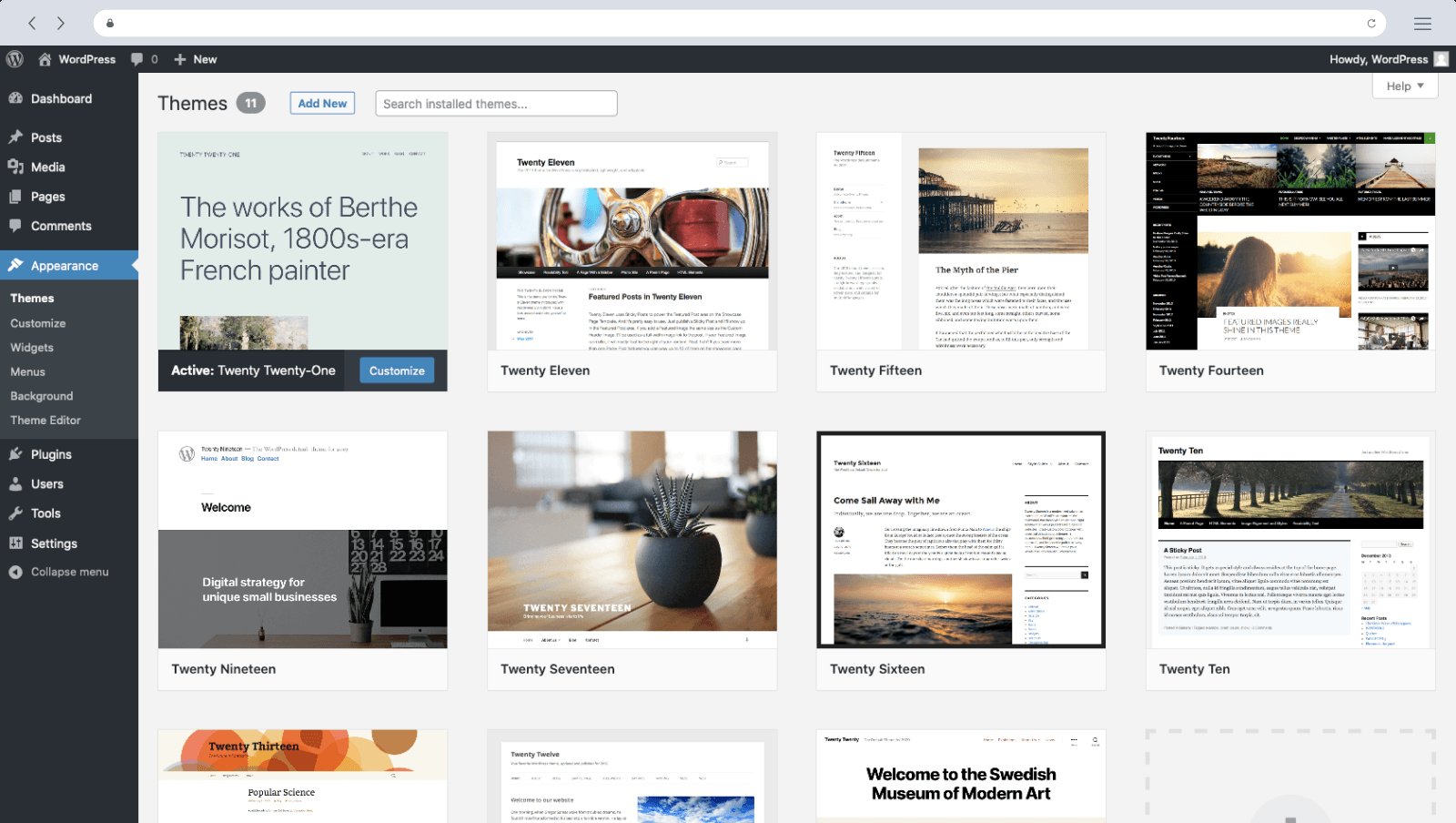
Referensi utama:
- Hostinger Tutorial: Cara Hosting WordPress di VPS KVM dengan OpenLiteSpeed
- Ubuntu Official Docs: Install and Configure WordPress
- DigitalOcean Community Tutorials: WordPress Installation on Ubuntu
- ServerAvatar Guide: Install WordPress Quickly on VPS
- WordPress Codex: Hardening WordPress
Dalam pengalaman praktis, penggunaan OpenLiteSpeed dengan caching LiteSpeed di VPS KVM menurunkan waktu loading halaman hingga 20% dibanding Apache standar. Pilihan virtualisasi dan web server sangat memengaruhi performa dan keamanan website Anda.

